Ubuntu 20.04 traz o novo ambiente de área de trabalho GNOME 3.36 com um novo conjunto de personalizações e melhorias. Você pode alterar o tema nas configurações do Ubuntu. Você tem o aplicativo complementar integrado que pode ser acessado no inicializador de aplicativos, por padrão. Então, você pode baixar o Adições GNOME E use-o sem instalar mods GNOME. No entanto, não houve melhorias em relação Ícones. Eu não tenho que me contentar com ícones Yaru e ficar um pouco bagunçando os ajustes do GNOME. Então, procurei os melhores pacotes de ícones que funcionassem bem no Ubuntu 20.04, e aqui está a lista.

Melhores pacotes de ícones para Ubuntu
Como instalar pacotes de ícones
O processo de instalação do pacote de ícones varia de desenvolvedor para desenvolvedor. Eu adicionei o comando de instalação na parte inferior do pacote de ícones. No entanto, para definir o pacote de ícones, a seguir estão as etapas.
- Você deve instalar mods do GNOME usando “sudo apt instalar gnome-tweaks".
- Depois disso, pressione Alt + F2 , E digite r E pressione Entrar Para reiniciar o GNOME.
- Vá para Ajustes e na guia Aparência, você pode alterar os ícones.
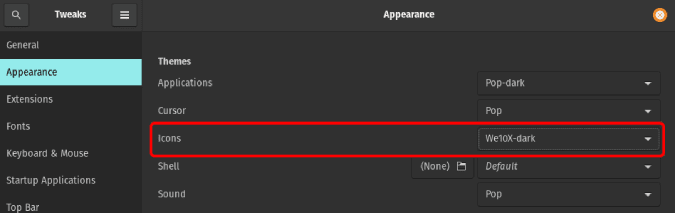
1. Cor da pasta
Folder Color não é um pacote de ícones em si, mas uma ferramenta fácil de usar. Ele permite que você forneça cores diferentes para pastas com um clique com o botão direito. Isso o torna eficaz para destacar pastas importantes. No meu caso, defino as cores preto, cinza e marrom para as pastas que raramente uso. Desse modo, me iludo em não ver esses volumes e faço minha mente pensar que eles não existem.
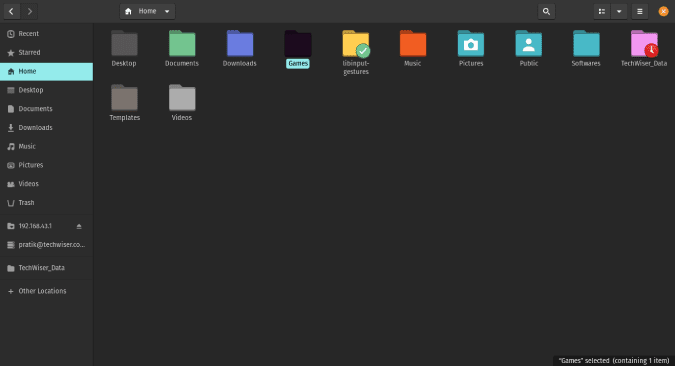
O mais empolgante é que ele funciona com todos os ícones padrão do Ubuntu, como Yaru, Adwaita, GNOME e muitos outros exploradores de arquivos, como Caja e Nemo. Assim você não terá que instalar nenhuma sobrecarga ao lado de Folder Color. Aqui estão os comandos para instalar o Folder Color no Ubuntu.
Comando de instalação:
sudo add-apt-repository ppa:costales/yaru-colors-folder-color
sudo apt install folder-color
Quando não estiver usando os ícones Yaru, não instale “yaru-cores-pasta-cor”.
Instalações Cor da pasta
2. Tema de ícone de papiro
Esta lista não estaria completa sem o Papirus. É um pacote muito popular e tem motivos para isso. Suporta muitos ícones, bem como temas escuros e claros. Completo Constantemente atualizado. Entre todos os temas, experimentei o Papirus e ele suporta os ícones da maioria dos aplicativos de terceiros. A única reclamação que recebo é que não há suporte para o ícone do cursor.
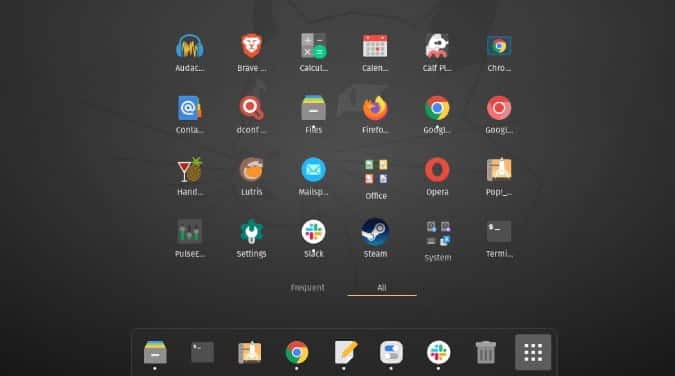
Comando de instalação:
sudo add-apt-repository ppa:papirus/papirus
sudo apt-get update
sudo apt-get install papirus-icon-theme
Visita Tema do ícone Papirus
3. Suru ++
Suru ++ é um pacote de ícones baseado no popular pacote de ícones Suru Sam Hewitt. Eu simplesmente amo o Suru ++ pela consistência dos ícones que ele fornece o tempo todo. Todos os ícones no Launcher, Dock e Settings são circulares e mantêm quase consistência em todo o GNOME. Vindo dos pacotes de ícones do Pixel, esse visual o tornou mais consistente. Recompensa , E também tem um ícone de ponteiro.
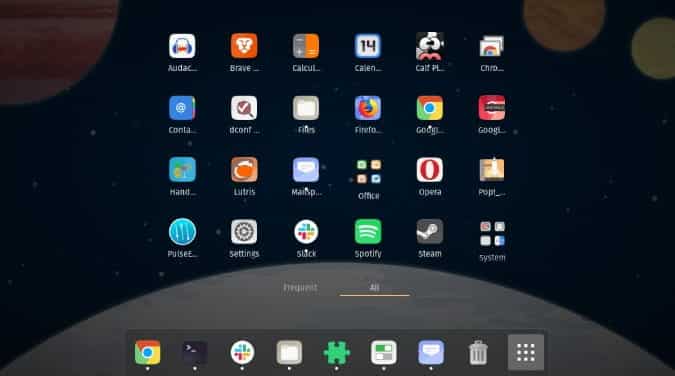
Comando de instalação:
wget -qO- https://raw.githubusercontent.com/Bonandry/suru-plus-ubuntu/master/install.sh | env DESTDIR="$HOME/.icons" sh
Visita Suru ++
4. Círculo Numix
Semelhante ao Suru ++, eu amo o Numix Circle por causa da iconografia consistente do GNOME. Eu também gostaria de ter a mesma consistência no File Explorer. Além disso, quando você instala o Numix Circle Pack, ele lhe dará 4 pacotes de ícones - Numix, Numix-Light, Numix-Circle e Numix-Circle-Light. Das quatro opções, só achei o Numix Circle bom o suficiente.
Dito isto, ao contrário de Suru ++, Numix tem opções para temas escuros e escuros.
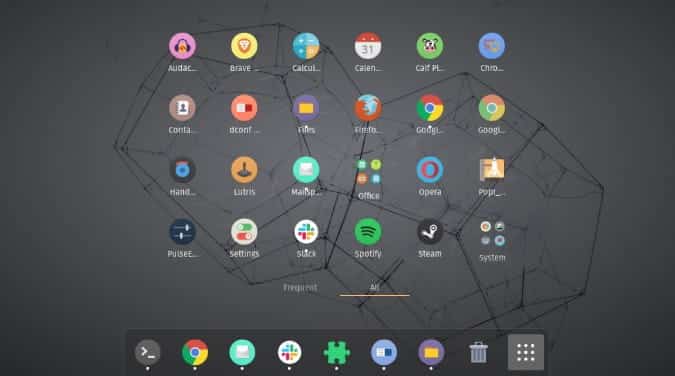
Comando de instalação:
sudo apt install numix-icon-theme
Visita Círculo Numix
5. SO Catalina
Se você gostar Tema MacOS E seus ícones, você pode obtê-lo no Linux também. No meu artigo anterior sobre aplicativos Papel de parede dinâmico do Ubuntu Em, mencionei uma maneira de obter o papel de parede do macOS Mojave. Para obter o mesmo pacote de ícones, você deve baixar o arquivo tar de esse link Extraia e transfira para um diretório ”~ / .icons“. Depois disso, reinicie o GNOME e você encontrará a opção de definir os ícones do OS-Catalina.
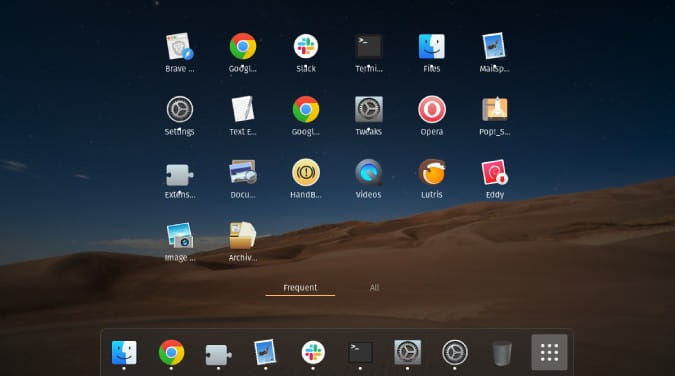
Embora eu seja obcecado por esses ícones, não os achei atraentes ao usá-los no PopOS.
Visita SO Catalina
6. We10x
Was janelas 10x A maioria das pessoas falou recentemente. Se você não sabe, é o futuro sistema operacional da Microsoft para dispositivos Dobrável. A melhor parte disso é o retorno dos ícones 3D. Você também pode obter o mesmo no Ubuntu. Para instalar o pacote, baixe o arquivo tar de esse link. Depois disso, extraia a pasta e execute o seguinte comando de dentro da pasta.
./install.sh
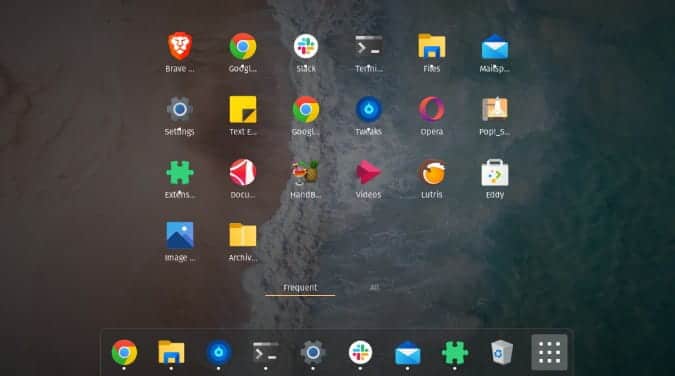
Você pode completar o pacote de ícones do Windows10X com um fundo Versão de teste E você terá sua superfície em suas mãos.
7. Ícone de sombra
Se você ama o mundo sombrio, então o pacote Shadow Icon é o caminho a percorrer. É um pacote de ícones 2D com sombreamento de ícones. Gostei que o desenvolvedor manteve os ícones consistentes mesmo no explorador de arquivos. Tudo é circular, desde o menu de configurações até o Dock e o iniciador. Até agora, sinto que este pacote é obrigatório se você estiver usando constantemente o modo escuro.
Não achei atraente com o tema claro e não suporta mudar a cor da pasta.
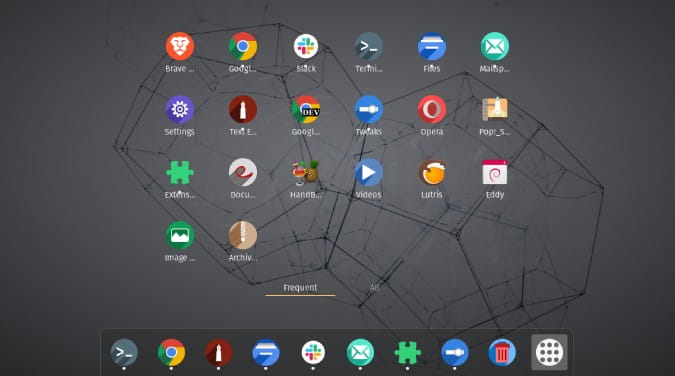
Comando de instalação:
git clone https://github.com/rudrab/Shadow.git
mv Shadow/ ./.icons/
Visita Ícone de sombra
8. Temas de ícones pop
Mudei recentemente para o PopOS para experimentar novos sabores do Ubuntu. A primeira coisa que gostei é o tema escuro e os ícones PopOS. Bem, você também pode instalá-lo no Ubuntu. Suporta ícones da barra superior, iniciador, explorador de arquivos, cursor, Shell, etc. Semelhante ao Yaru e ao Papirus, também oferece suporte à alteração da cor da pasta.
Se você gosta de papéis de parede PopOS, pode instalá-los por meio de um pacote chamado “pop-papéis de parede".
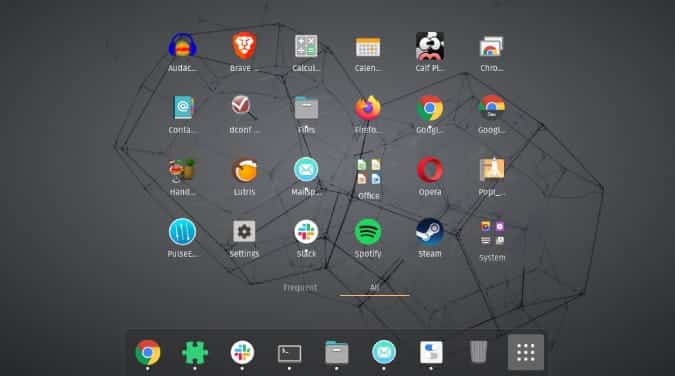
Comando de instalação:
sudo apt install pop-icon-theme
Visita Ícones PopOS
9. Flattr
Flattr é um pacote básico de ícones 2D. Surpreendentemente, descobri que ele tinha muito mais suporte a ícones do que os ícones Luv baseados no Flattr. Se você vem da Pop Icons, não notará nenhuma diferença. Flattr Dark tem um bom conjunto de ícones de arquivos mínimos com sombreamento preto e branco que parece bom.
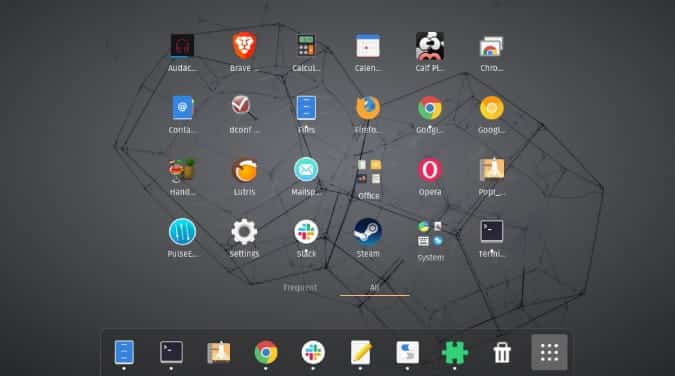
Comando de instalação:
git clone https://github.com/NitruxSA/flattr-icons.git
mv flattr-icons/ ~/.icons
Visita Ícones Flattr
10. Ícones de Luv
O pacote Luv Icons é muito novo na cena dos pacotes de ícones. É um sucessor do Flattr e suporta milhares de ícones. No entanto, ele ficou para trás em comparação com o Papirus. Você pode relatar ícones ausentes em Página GitHub. Além dos ícones, ele também oferece papéis de parede que se encaixam perfeitamente com os pacotes de ícones.
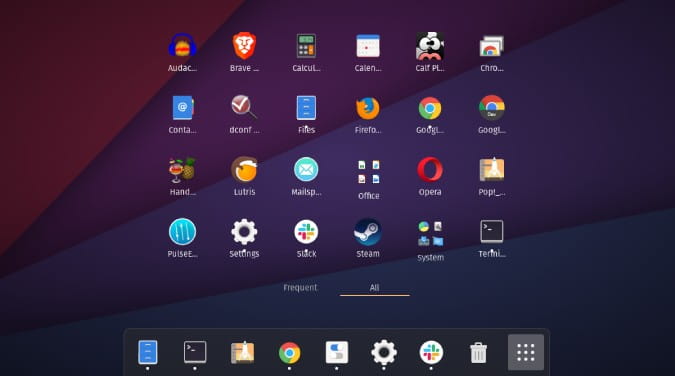
Comando de instalação:
git clone https://github.com/Nitrux/luv-icon-theme.git
mv luv-icon-theme/ ~/.icons
Visita Ícones Luv
11. Ícones de doces
Candy Icons era de longe o recurso mais versátil desta lista. O desenvolvedor fez o melhor para manter as cores abstratas e opulentas. Eu absolutamente amo o tema no modo escuro. O processo de instalação do Candy Icons é semelhante ao do OS Catalina. Baixe e extraia arquivos do arquivo zip de esse link. Mova os arquivos para a pasta “ícones ~ ./.".

No entanto, os ícones de arquivo não fazem parte deste pacote de ícones. Para corrigir isso, você pode combiná-lo com Sweet Folders, que é o pacote de ícones de pasta que adiciona aos Candy Icons. O passo para incorporá-los é bastante tedioso.
- Primeiro, baixe o arquivo Tar para Pastas doces. Extraia e mova para uma pasta "ícones ~ ./.".
- Reinicie o GNOME pressionando Alt + F2 , Tipo r E pressione Enter.
- Depois disso, defina os ícones como Sweet-Purple ou Rainbow de acordo com sua preferência.
- Agora, dentro da pasta de ícones, vá para o diretório de ícones designado.
- Abra o arquivo "Index.Theme" em um editor de texto e substitua a linha "Herda ="Com o seguinte.
Inherits=candy-icons,Zafiro-icons,gnome,ubuntu-mono-dark,Mint-X,elementary,gnome,hicolor
Visita Ícones de Doces
Palavras finais
Eu amo os pacotes de ícones Suru ++ e we10x e estou usando-os no PopOS. Deixe-me saber qual é o seu pacote favorito nos comentários abaixo.







